教您windows10系统开始菜单无法打开的解决教程
近日有朋友遇到了开始菜单打不开的问题,很多用户面对开始菜单无法打开的问题,会不知如何解决?就此问题,下面就让小编教您windows10系统开始菜单无法打开的解决教程吧。 自从Win10系统到来后,问题也随之而来的多了起来,这不最近有位用户反映在使用win10系统的过程当中,发现开始菜单没莫名其妙的就出现了打不开的情况,这该怎么办呢?不要着急,小编教您windows10系统开始菜单无法打开的解决教程吧
近日有朋友遇到了开始菜单打不开的问题,很多用户面对开始菜单无法打开的问题,会不知如何解决?就此问题,下面就让小编教您windows10系统开始菜单无法打开的解决教程吧。
自从Win10系统到来后,问题也随之而来的多了起来,这不最近有位用户反映在使用win10系统的过程当中,发现开始菜单没莫名其妙的就出现了打不开的情况,这该怎么办呢?不要着急,小编教您windows10系统开始菜单无法打开的解决教程吧。
开始菜单无法打开:
1,首先,在键盘上按快捷键“Win+R”,在弹出来的”运行“窗口中输入”services.msc“,然后点击”确定“按钮,如下图所示。

2,在弹出来的”服务“窗口中,在右侧寻找”User Manager“服务,如下图所示。

3,双击”User Manager“,在弹出的”User Manager“窗口中,查看”启动类型“是否为自动,如果不是自动,则点击下拉框选择自动。也可以查看到,正在服务的状态,服务状态可能是”正在运行“,但是win10的开始菜单还是打不开,那是因为服务没有完全运行,点击”确定“按钮,完成启动类型的设置。#f#

4,回到”服务“窗口,这次选中”User Manager“,鼠标右击,在弹出来的列表中,选择”重新启动(E)“,如下图所示。

5,然后,你会看到”开始菜单栏“回来了,如下图所示。
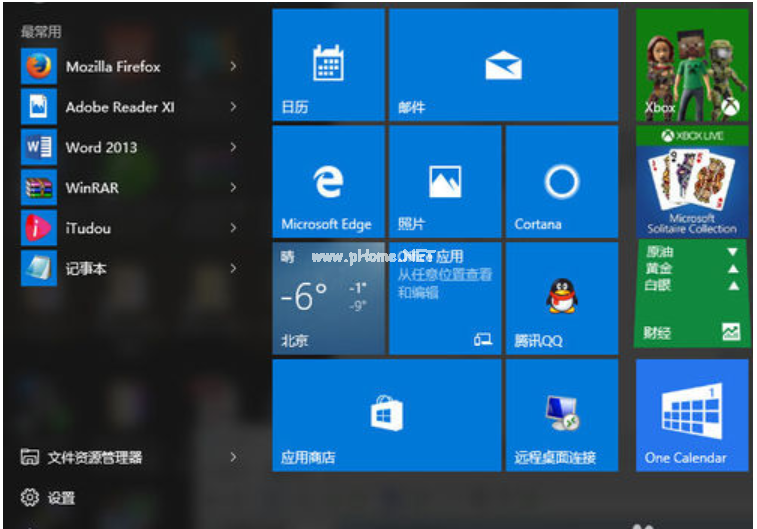
方法二
1,鼠标右击桌面”我的计算机“或”此电脑“图标,再弹出来的列表中点击”管理“,如下图所示。

2,进入到”计算机管理“窗口,点击”服务和应用程序“→”服务“,右侧出现很多服务名称,如下图所示。
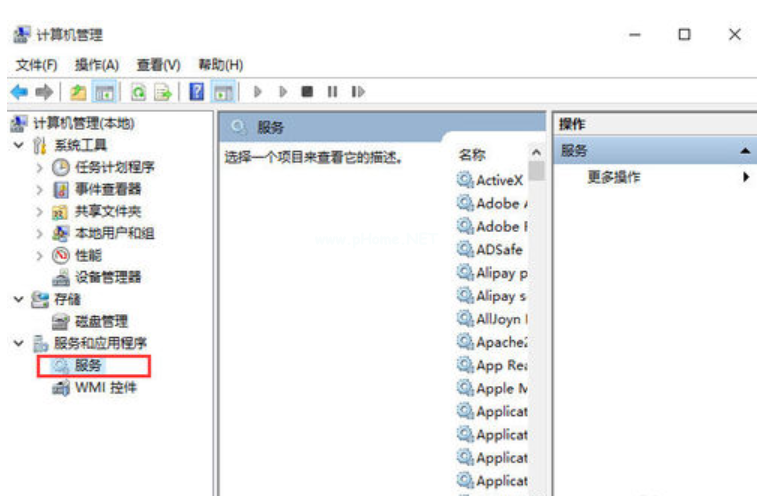
3,找到”User Manager“服务,鼠标右击,选择”重新启动“即可完成”User Manager“的重新启动与运行。
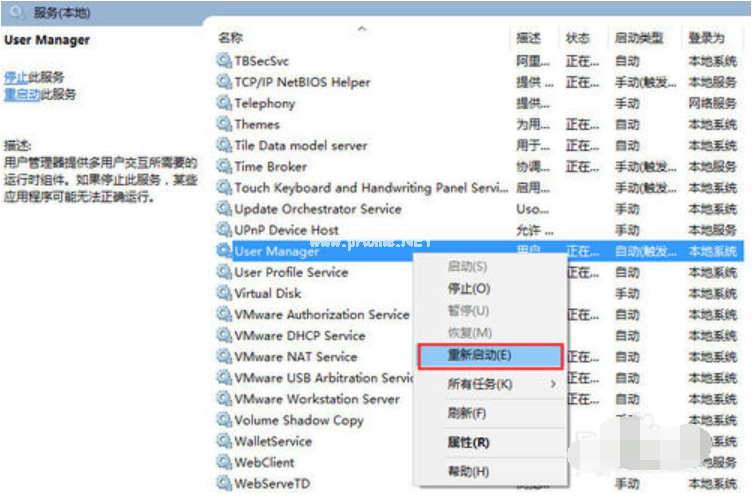
以上就是windows10系统开始菜单无法打开的解决教程介绍了,希望对大家有所帮助。
标签: 教您 windows10 系统 开始 菜单 无法 打开 解决 教程
声明:本文内容来源自网络,文字、图片等素材版权属于原作者,平台转载素材出于传递更多信息,文章内容仅供参考与学习,切勿作为商业目的使用。如果侵害了您的合法权益,请您及时与我们联系,我们会在第一时间进行处理!我们尊重版权,也致力于保护版权,站搜网感谢您的分享!






